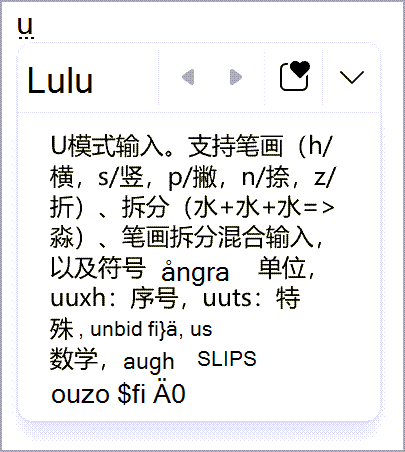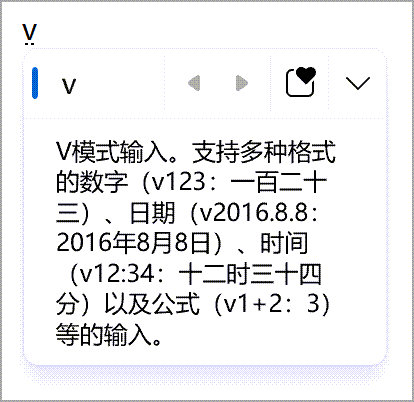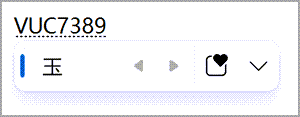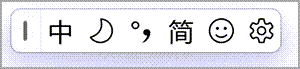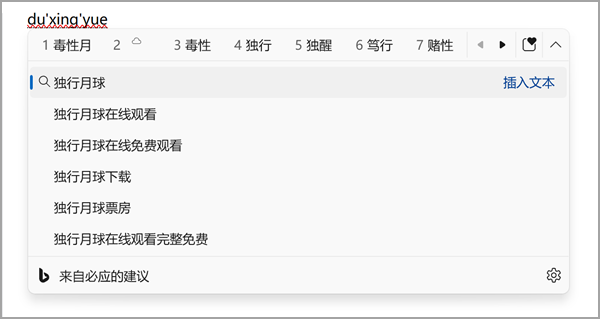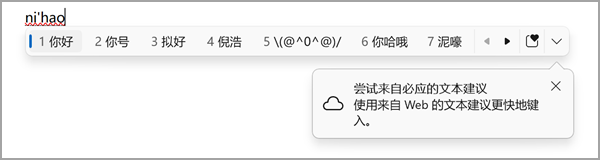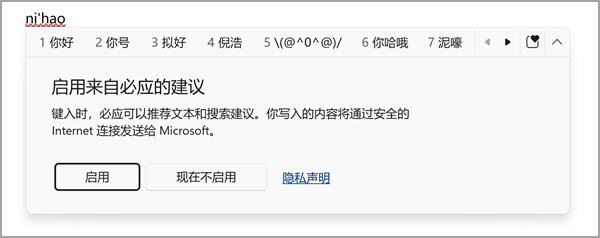Microsoft IME för förenklad kinesiska
Gäller för
Den här artikeln hjälper dig att använda Microsofts inmatningsmetod för förenklad kinesiska Editor (IME) för både Microsoft Punyin och Microsoft Wubi, inklusive IME-inställningar, funktioner och kortkommandon.
Tips: I den här artikeln används länkar som öppnar IME-inställningar direkt i appen Inställningar. Information om hur du manuellt kommer åt IME-inställningarna i appen Inställningar finns i Microsoft Pinyin/Wubi IME-inställningar i den här artikeln.
Användargränssnitt
Fönstret för konverteringsförslag erbjuder förslag vars avläsningar (Pinyin) matchar det som skrivs.
Allmänna åtgärder
|
Tryck på |
Om du vill |
|---|---|
|
Nedpil |
Flytta till nästa förslag i förslagsfönstret. |
|
Uppåtpil |
Flytta till föregående förslag i förslagsfönstret. |
|
Vänsterpil |
Flytta insättningspunkten åt vänster i inmatningsområdet. |
|
Högerpil |
Flytta insättningspunkten åt höger i inmatningsområdet. |
|
Plats |
Välj det aktuella prioriterade förslaget. |
|
Tabb |
Visa och visa textförslag från Bing. |
|
Siffertangent |
Välj motsvarande förslaget. |
|
Retur |
Stäng förslagsfönstret utan att välja något förslag. Den inmatade texten finns kvar i inmatningsområdet. |
|
Esc (Esc) |
Stäng förslagsfönstret utan att välja något förslag. Den inmatade texten tas bort från inmatningsområdet. |
Andra funktioner
-
Double Pinyin kan tilldela längre vokalgrupper till konsonanttangenter som genvägar och zh, ch, sh till vokaltangenter som genvägar. På så sätt kan dessa genvägar användas för att snabba upp inmatningen när inmatningsmetoden förväntar sig en vokal. Hitta Double Pinyin-inställningar i Microsoft Pinyin-inställningarna > Allmänt.
-
Fuzzy Pinyin hjälper till att mata in kinesiska tecken mer exakt genom att tillåta små variationer i Pinyin-inmatning. Det står för vanliga misstag eller osäkerheter i att skriva Pinyin och föreslår rätt tecken baserat på sammanhang. Hitta Fuzzy Pinyin-inställningar i Microsoft Pinyin-inställningarna > Allmänt.
-
Utlösa Personer namninmatning med ; (semikolon) + R för att lättare hitta tecken som används för personers namn. När du är i läget Double Pinyin trycker du på Skift + ; (semikolon), sedan R-tangenten . Hitta den här funktionen i Microsoft Pinyin-inställningarna > Avancerat.
-
U-lägesindata kan användas för att mata in kinesiska tecken baserat på deras streck eller komponent, eller för att mata in en symbol. I läget Double Pinyin kan U-läget utlösas genom att trycka på Skift + U. Hitta den här funktionen i Microsoft Pinyin-inställningarna > Avancerat.
-
V-lägesindata kan användas för att mata in tal i kinesiskt format, datum, tider, formler med mera. Den har också stöd för inmatning av Unicode- och GB-18030-kodpunkter. I läget Double Pinyin kan V-läget utlösas genom att trycka på Skift + V. Hitta den här funktionen i Microsoft Pinyin-inställningarna > Avancerat.
IME erbjuder ett IME-verktygsfält som erbjuder ett alternativt sätt att snabbt anropa specifika IME-funktioner. IME-verktygsfältet ersätter språkfältet i tidigare versioner av Windows.
Öppna IME-verktygsfältet genom att högerklicka på ikonen för IME-alternativ i systemfältet i Aktivitetsfältet och sedan välja IME-verktygsfältet.
Tangentbordsgenvägar
IME erbjuder tangenter eller kombinationer av olika tangenter för att använda IME-funktioner.
|
Tryck på |
Om du vill |
|---|---|
|
Skift |
Växla mellan engelskt och kinesiskt läge. |
|
Skift + Blanksteg |
Växla teckenbredd mellan hel- och halvbreddsformat. |
|
Ctrl + . (punkt) |
Växla mellan kinesiska skiljetecken och engelska skiljetecken. Obs!: Den här tangentkombinationen är endast effektiv i kinesiskt läge. Du kan hantera kortkommandon i inställningarna för Microsoft Pinyin > Tangenter. |
Textförslag från Bing
Du kan skriva ännu snabbare med textförslag från Bing. IME hämtar det mest relevanta ordet från Bing och visar det med molnikonen i IME-förslagsfönstret.
De integrerade sökförslagen ger ytterligare förslag som liknar det som visas på Bing-söksidan. Du kan antingen infoga ett förslag som text eller söka direkt i Bing.
Om du vill aktivera de här funktionerna väljer du sparrknappen längst till höger i IME-förslagsfönstret och följer instruktionerna.
Alternativt finns inställningen i Microsoft Pinyin-inställningarna > Lexicon och självinlärning.
-
För Windows 11 kontrollerar du att Prova textförslag från Bing är På.
-
I Windows 10 kontrollerar du att molntjänsten är påslagen.
Kompatibilitet
Microsoft Pinyin IME är tillgängligt i versioner av Windows som stöds för närvarande. Om det uppstår problem med den aktuella versionen av IME har IME stöd för en kompatibilitetsinställning som tillåter användning av den tidigare versionen av IME i stället. Den tidigare versionen av IME kan aktiveras genom att aktiveras i Microsoft Pinyin-inställningarna > Allmänt > Använd tidigare version av Microsoft Pinyin. IME fortsätter att förbättras, så överväg att lämna feedback som hjälper oss att leverera en bra inmatningsupplevelse till dig.
Användargränssnitt
Fönstret för konverteringsförslag erbjuder förslag vars tangenttryckningar (Wubi) matchar det som skrivs.
Allmänna åtgärder
|
Tryck på |
Om du vill |
|---|---|
|
Nedpil |
Flytta till nästa förslag i förslagsfönstret. |
|
Uppåtpil |
Flytta till föregående förslag i förslagsfönstret. |
|
Vänsterpil |
Flytta insättningspunkten åt vänster i inmatningsområdet. Obs!: Insättningspunkten flyttas bara åt vänster i det okonverterade inmatningsområdet. |
|
Högerpil |
Flytta insättningspunkten åt höger i inmatningsområdet. |
|
Plats |
Välj det aktuella prioriterade förslaget. |
|
Siffertangent |
Välj motsvarande förslaget. |
|
Retur |
Stäng förslagsfönstret utan att välja något förslag. Den inmatade texten tas bort från inmatningsområdet. |
|
Esc (Esc) |
Stäng förslagsfönstret utan att välja något förslag. Den inmatade texten tas bort från inmatningsområdet. |
IME erbjuder ett IME-verktygsfält som erbjuder ett alternativt sätt att snabbt anropa specifika IME-funktioner. IME-verktygsfältet ersätter språkfältet i tidigare versioner av Windows.
Öppna IME-verktygsfältet genom att högerklicka på ikonen för IME-alternativ i systemfältet i Aktivitetsfältet och sedan välja IME-verktygsfältet.
Microsoft Pinyin/Wubi IME-inställningar
Följande metoder kan användas för att öppna Microsoft Pinyin/Wubi IME-inställningar:
Högerklicka på ikonen för IME-alternativ i systemfältet i Aktivitetsfältet och välj sedan Inställningar.
Gå till Microsoft Pinyin/Wubi-inställningar i appen Inställningar :
-
Välj Start och sedan Inställningar > Tid & språk > Språk & region .Eller Välj följande kortkommando för tid & språk > språk & region :Öppna tid & språk > språk & region
-
I fönstret Tid & språk > språk & region väljer du ellipsen bredvid önskat förenklat språk för kinesiska under avsnittet Språk och väljer sedan Språkalternativ.
-
I fönstret Tid & språk > språk & region > alternativ väljer du ellipsen bredvid Microsoft Pinyin eller Microsoft Wubi under avsnittet Tangentbord och väljer sedan Tangentbordsalternativ.
Obs!: Om varken Microsoft Pinyin eller Microsoft Wubi är tillgängliga på & språk > Språk & region > fönstret Alternativ måste de läggas till som tangentbordslayout. Mer information finns i Hantera inställningar för språk och tangentbord/inmatningslayout i Windows: Lägga till en tangentbordslayout.
Supporten för Windows 10 upphör oktober 2025
Efter den 14 oktober 2025 kommer Microsoft inte längre att tillhandahålla kostnadsfria programuppdateringar från Windows Update, teknisk hjälp eller säkerhetskorrigeringar för Windows 10. Datorn fungerar fortfarande, men vi rekommenderar att du flyttar till Windows 11.
-
Välj Start och sedan Inställningar >Tid & språk > språk .Eller Välj följande språkgenväg :Öppna språk
-
Under avsnittet Önskade språk i fönstret Språk väljer du önskat förenklat kinesiskt språk och sedan knappen Alternativ.
-
I fönstret Språkalternativ: <förenklad kinesiska> under avsnittet Tangentbord väljer du antingen Microsoft Pinyin eller Microsoft Wubi och sedan knappen Alternativ .
Obs!: Om varken Microsoft Pinyin eller Microsoft Wubi är tillgängliga på & språk > Språk & region > fönstret Alternativ måste de läggas till som tangentbordslayout. Mer information finns i Hantera inställningar för språk och tangentbord/inmatningslayout i Windows: Lägga till en tangentbordslayout.
Använd följande Microsoft Pinyin - eller Microsoft Wubi-genväg för att direkt öppna Microsoft Pinyin/Wubi-inställningarna i appen Inställningar :Öppna Microsoft PinyinÖppna Microsoft Wubi
Obs!: Om genvägarna ovan inte går direkt till Microsoft Pinyin - eller Microsoft Wubi-inställningarna är förmodligen inte motsvarande tangentbordslayout installerad. Information om hur du installerar tangentbordslayouten för Microsoft Pinyin eller Microsoft Wubi finns i Hantera inställningar för språk och tangentbord/inmatningslayout i Windows: Lägga till en tangentbordslayout.
Hur kan jag lämna feedback?
Om du stöter på problem eller har förslag angående Microsoft IME kan du ge oss feedback via Feedbackhubben. Välj något av följande alternativ för att öppna Feedbackhubben:
-
Högerklicka på ikonen för IME-alternativ i systemfältet i Aktivitetsfältet och välj sedan Skicka feedback.
-
Välj följande genväg till Feedbackhubben :Öppna Feedbackhubben
Din feedback går direkt till våra tekniker som arbetar med att förbättra IME. Mer information om hur du ger feedback finns i artikeln Skicka feedback med appen feedbackhubben.